簡介
本文檔介紹如何從Umbrella Chromebook客戶端獲取診斷日誌。
概觀
在使用Umbrella Chromebook Client(UCC)進行故障排除期間,有時可能需要診斷日誌來進一步分析問題。由於沒有Umbrella Diagnostic Utility for Chromebook OS,因此本文概述了如何為支援人員提供資訊以幫助解決Umbrella Chromebook客戶端問題。
解決方案
以下是收集Umbrella Chromebook Client Extension(UCC Ext)和Umbrella Chromebook Client App(UCC App)日誌的說明:
- 瀏覽chrome://extensions/ 以開啟chrome擴展頁面,並確保「Developer mode」位於右上角。
- 確保同時啟用了Cisco Umbrella Chromebook Client Extension和Cisco Umbrella Chromebook Client App。
- 通過以下方式開啟控制檯視窗
- 在UCC Ext/App OR的「背景頁面」上選擇
- 在UCC Ext/App的「詳細資訊」按鈕上選擇,導航到「檢查檢視」,然後在「背景頁面」上選擇。
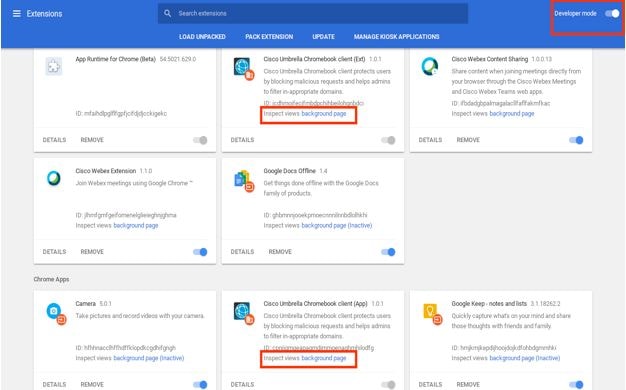 10_14_57.jpg
10_14_57.jpg
- 將開啟一個新視窗。
- 在新視窗中選擇「控制檯」頁籤。
- 選擇「保留日誌」選項。
- 確保在「Verbose」下拉選單中選中所有日誌級別。
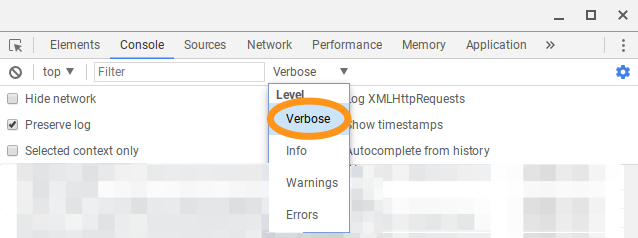 Screenshot_2018-10-29_at_3_34_25_PM.png
Screenshot_2018-10-29_at_3_34_25_PM.png
- 在重現問題之前運行「Ctrl + L」以清除控制檯。
- 在控制檯視窗中鍵入「enableLogging = true」或「enableLogs(true)」來啟用日誌記錄。(區分大小寫)
- 關閉並重新開啟Wifi,以便收集UCC應用日誌。
- 在Chrome瀏覽器視窗中重現該問題,同時保持控制檯視窗處於開啟狀態。如果關閉Chrome中的其他頁籤以便僅收集問題日誌,這將非常有用。
- 按一下右鍵控制檯日誌,然後將檔案「另存為」到包含副檔名的正確名稱資料夾中。例如,UCC_EXT.log
- 在控制檯視窗中鍵入「enableLogging = false」或「enableLogs(false)」來禁用日誌記錄。
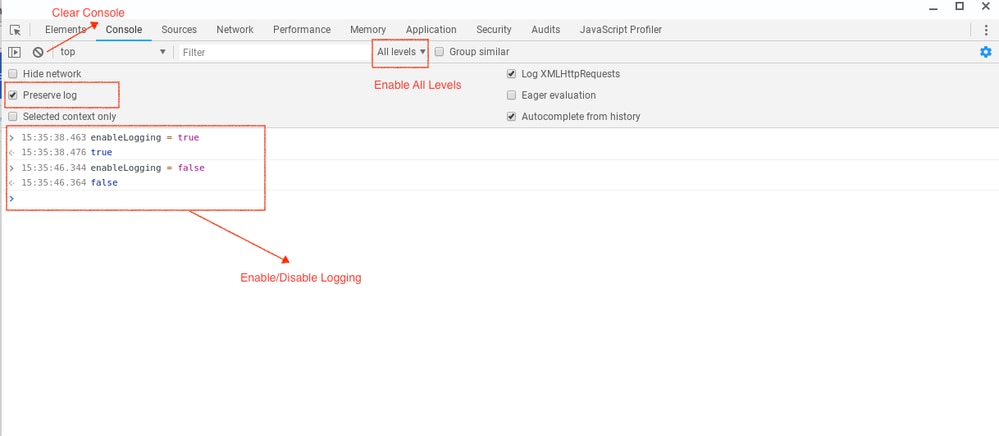 UCC_Console.png
UCC_Console.png
- 在「Cisco Umbrella Chromebook client(App)」上選擇,開啟UCC應用的背景頁面,然後重複上述步驟以收集日誌並使用正確的名稱儲存檔案。例如,UCC_APP.log

附註:預設情況下(或者按照最佳慣例,通常情況下),從Google管理控制檯推送的應用/文本不能使用後台頁面。導航到Device Management —> Chrome —> User Settings —>選擇「Always allow use of built-in developer tools」(始終允許使用內建開發工具) — >按一下Chromebook上的「save」(儲存)「Update」(更新)策略,該策略現在將顯示背景頁面的連結。
"enableLogging = true" :為給定會話啟用日誌記錄,重新啟動或使用者註銷將禁用日誌記錄。
"enableLogs(true)":在重新啟動和使用者登入/註銷期間啟用日誌記錄
日誌是什麼樣的?
應用日誌如下所示:
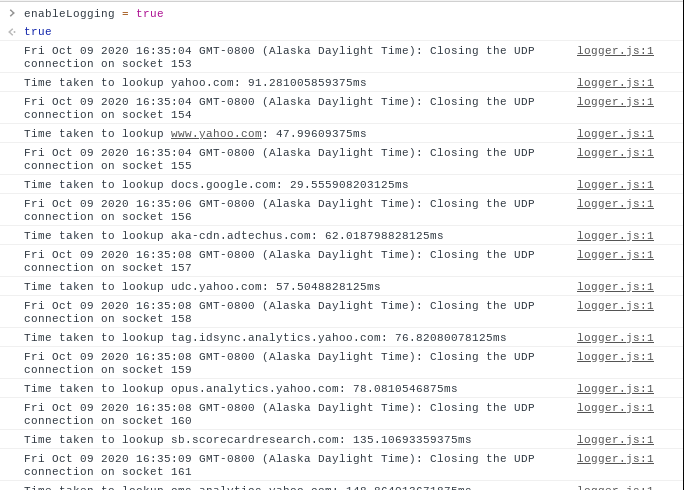 app_logs.png
app_logs.png
它們包含有關Chromebook客戶端服務狀態的詳細資訊。
擴展日誌如下所示:
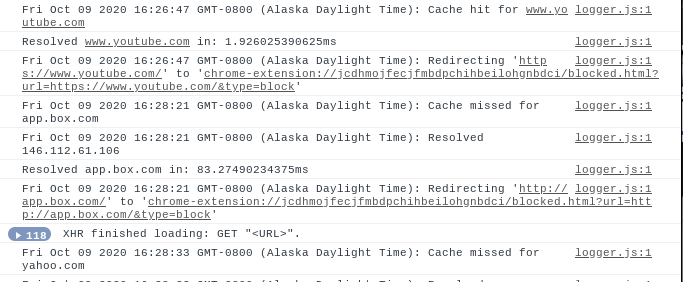 extension_logs.png
extension_logs.png
它們包含Chromebook正在查詢的域及其解析方式(快取、重定向到塊頁、IP應答等)。